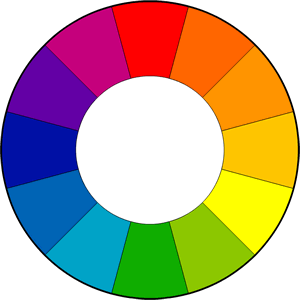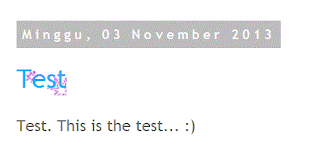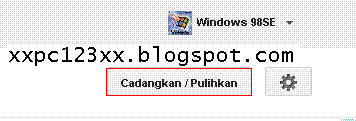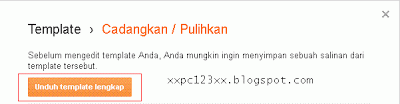Update 10 Agustus 2017 - Fitur ini sudah tidak didukung oleh beberapa browser. Jadi, jangan kaget apabila Anda tidak melihat efeknya. Info selengkapnya, klik di sini
Cara Membuat Tulisan / Link Berkedip di Blog – Beberapa waktu yang lalu saya sempat membagikan artikel yang membahas cara membuat teks berjalan / bergerak di blog, dan cara membuat efek link membesar saat disentuh di blog. Kali ini saya akan membagikan cara membuat tulisan (teks) ataupun link berkedip (dikenal juga dengan efek blink) di blog. Tutorial ini tidak hanya berlaku untuk blog, namun juga dapat diaplikasikan untuk website.
Tujuan pemasangan tulisan (teks) atau link berkedip ini tidak lain untuk menarik perhatian pengunjung blog agar memperhatikan tulisan yang berkedip. Hal yang sama juga berlaku untuk link. Tujuannya, ya tentu saja agar pengunjung tertarik mengklik link tersebut. Agar link semakin menarik untuk di klik, tambahkan juga title dan alt text di link tersebut. Oh, iya. Satu lagi. Efek ini hanya bekerja pada browser dengan basis Mozilla, semacam Mozilla Firefox.
Oke, to the point (lagi). Berikut ini cara mudah membuat tulisan atau link berkedip (blink) di blog. Perhatikan script tulisan / link berkedip dibawah :
<blink>Cara Membuat Tulisan / Link Berkedip di Blog</blink>
Jika dipasangkan di blog (melalui menu HTML pada post, atau HTML/Javascript pada menu Tambahkan Gadget), teks tersebut akan terlihat seperti berikut:
Singkatnya, untuk membuat tulisan berkedip, ganti tulisan yang berwarna merah dengan tulisan yang Anda inginkan, kemudian pasangkan pada menu HTML (disebelah tombolCompose pada Entri Baru) atau HTML/Javascript pada menu Tambahkan Gadget. Jika Anda ingin mengubah warna tulisan / teks, tambahkan kode <div style='color: #FF8000;'></div> diantara kode <blink>…</blink>. Sehingga kodenya akan menjadi :
<div style='color: #FF8000;'><blink>Cara Membuat Tulisan / Link Berkedip di Blog</blink></div>
Kode teks berkedip diatas, jika dipasang akan terlihat seperti berikut ini :
Ganti warna teks tersebut dengan mengganti kode #FF8000. Untuk mengetahui daftar kode warna, klik disini.
Untuk membuat link berkedip, kodenya sama. Hanya saja, ganti teks Cara Membuat Tulisan / Link Berkedip di Blog dengan <a href=‘http://urlanda’>Judul Link</a>. Contoh script link berkedip di blog :
<blink><a href='http://xxpc123xx.blogspot.com/2012/09/alt-text-seo-pada-gambar-di-blogger.html'>Alt Text – SEO Pada Gambar di Blog</a></blink>
Sehingga, saat script diatas dipasang, akan terlihat seperti berikut :
Untuk mudahnya, Anda dapat langsung menyalin script diatas (untuk membuat link berkedip), kemudian ganti tulisan yang berwarna biru dengan url Anda, dan yang berwarna ungu dengan judul link.
Cara Memasang Tulisan / Link Berkedip di Blog
Terdapat 2 cara untuk memasang link atau teks berkedip di blog Anda. diantaranya :
Cara Pertama – Memasang Tulisan / Teks Berkedip Didalam Posting Blog
1. Buka Blogger, dan klik tombol Buat Entri (yang berbentuk pensil berwarna oranye)
2. Klik tombol HTML yang berada disebelah tombol Compose (kedua tombol ini berada di pojok kiri atas, dibawah logo Blogger).
3. Masukkan kode tulisan atau link berkedip yang ada diatas (setelah sebelumnya Anda edit).
4. Terakhir, klik Publikasikan untuk mempublikasikannya. Atau, kembali klik tombolCompose untuk menambah isi posting Anda.
Cara Kedua – Memasang Teks / Link Berkedip Sebagai Widget Blog
Dengan cara ini, teks atau link berkedip akan dipasang sebagai widget, sehingga dapat diletakkan dibawah judul blog, disamping posting, dsb.
- Buka Blogger, dan masuk ke Tata Letak.
- Klik Tambahkan Gadget ditempat Anda ingin memasang teks atau link berkedip (blink) ini.
- Pilih HTML/Javascript pada window baru yang muncul.
- Pastekan kode teks atau link berkedip (blink) diatas (yang tentunya sudah Anda ubah).
- Terakhir, klik Simpan. Buka blog Anda untuk melihat efek teks atau link berkedip di blog.
Suka Artikel Ini? Yang Share Dapat Pahala Lho... Trims!